Transaktions-E-Mails senden
Zuletzt aktualisiert am: Januar 29, 2024
Mit einem der folgenden Abonnements verfügbar (außer in den angegebenen Fällen):
|
|
| Ehemaliges Marketing Hub Basic |
Mit dem Erwerb des Add-ond für Transaktions-E-Mails können Sie E-Mails für Geschäftsbelege, Kontoaktualisierungen, Änderungen der Allgemeinen Geschäftsbedingungen und andere wichtige Geschäftsvorgänge über eine dedizierte IP-Adresse senden.
Bevor Sie mit dem Versand von Transaktions-E-Mails über HubSpot beginnen, müssen Sie zunächst Ihre dedizierte IP-Adresse in Ihren HubSpot-Domain-Einstellungen einrichten. Sobald der DNS-Einrichtungsprozess abgeschlossen ist, ist Ihre Transaktions-IP-Adresse sofort einsatzbereit.
Sobald Ihre dedizierte IP-Adresse verknüpft ist, können Sie eine Transaktions-E-Mail direkt in Ihrem HubSpot-Account erstellen und versenden oder Sie können die API für Transaktions-E-Mails verwenden, um E-Mails über eine SMTP-API oder ein Single-Send-API-Token zu versenden.
Bitte beachten Sie:, um das Add-on für transaktionsbezogene E-Mails zu erwerben, können Sie sich unter an Ihren Customer Success Manager oder Ihren Vertriebsmitarbeiter wenden, um weitere Einzelheiten zu erfahren.
Transaktions-E-Mails vs. Marketing-E-Mails
Marketing-E-Mails werden definiert als Kontaktaufnahme mit Personen, die in die Kommunikation mit Ihrem Unternehmen per Opt-in eingewilligt haben und einen Abmeldelink benötigen. Transaktions-E-Mails sind beziehungsorientiert und werden in der Regel durch eine Aktion des Empfängers ausgelöst (z. B. Anmeldung bei einen Account, Kaufbeleg, Rechnung oder Passwortänderung).
Abhängig von den Gesetzen im Land des Empfängers ist es möglich, dass Sie Marketing-Informationen in eine Transaktions-E-Mail einfügen dürfen, z. B. eine Liste verwandter Artikel in einer E-Mail-Quittung. Es wird jedoch dringend empfohlen, den Inhalt einer Transaktions-E-Mail auf eine bereits vereinbarte Transaktion oder auf Aktualisierungen einer laufenden Transaktion zu beschränken. Lassen Sie sich von Ihrer Rechtsabteilung bzw. -beratung bezüglich Ihrer jeweiligen Situation beraten.
Transaktions-E-Mail in HubSpot erstellen
So senden Sie eine Transaktions-E-Mail über HubSpot oder über die API für Einzelversand:
- Navigieren Sie in Ihrem HubSpot Account zu Marketing > Marketing-E-Mails.
- Klicken Sie auf E-Mail erstellen.
- Wählen Sie im Dialogfeld die Option Normal für den E-Mail-Typ aus.
- Wählen Sie eine Vorlage aus.
- Bearbeiten Ihre E-Mail. Sie können Personalisierungstoken in transaktionsbezogenen E-Mails verwenden, genau wie in Ihren Marketing-E-Mails.
- Klicken Sie auf die Registerkarte Einstellungen.
- Klicken Sie auf das Dropdown-Menü Abonnementtyp und wählen Sie Zu Transaktionszwecken aus. Da Transaktions-E-Mails die Abonnementeinstellungen umgehen, enthält Ihre E-Mail keinen Abonnement-Link.
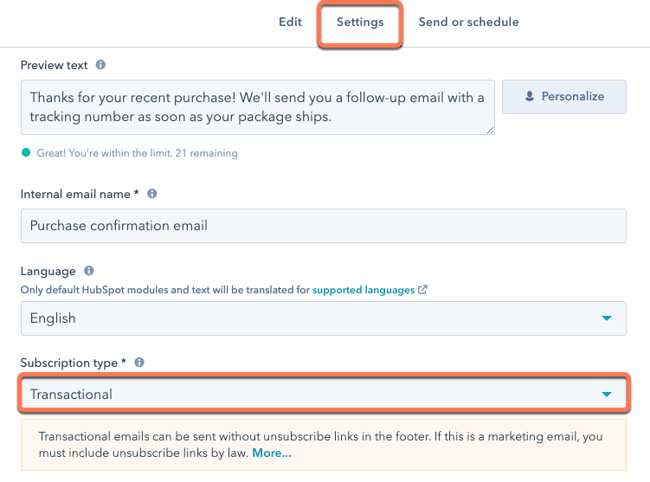
- Senden oder speichern Sie Ihre E-Mail:
- Auf der Registerkarte Senden oder planen können Sie eine einmalige Transaktions-E-Mail, z. B. eine Änderung der Nutzungsbedingungen, senden oder planen.
- Um Ihre Transaktions-E-Mail in einem Workflow zu verwenden, klicken Sie oben rechts auf das Dropdown-Menü Aktionen und wählen Sie dann Für die Automatisierung speichern aus. Erfahren Sie mehr über und die Verwendung von E-Mails in Workflows.
- Wenn Sie vorhaben, die Transaktions-E-Mail über die Single-Send-API zu versenden:
- Klicken Sie oben rechts auf das Dropdown-Menü Aktionen und wählen Sie IIn Single-Send-API konvertieren aus. Nur E-Mail-Entwürfe können für eine Verwendung für die Single-Send-API umgewandelt werden. Wenn Sie bereits eine E-Mail veröffentlicht haben, die Sie mit der Single-Send-API verwenden möchten, können Sie die ursprüngliche E-Mail klonen und dann die geklonte E-Mail umwandeln.
- Nachdem Sie Ihre E-Mail erstellt haben, können Sie die E-Mail-ID kopieren, wenn Sie die API für Einzelversand verwenden. Weitere Informationen zum Senden einer Transaktions-E-Mail mit der API für Einzelversand finden Sie in der Dokumentation für Entwickler von HubSpot.
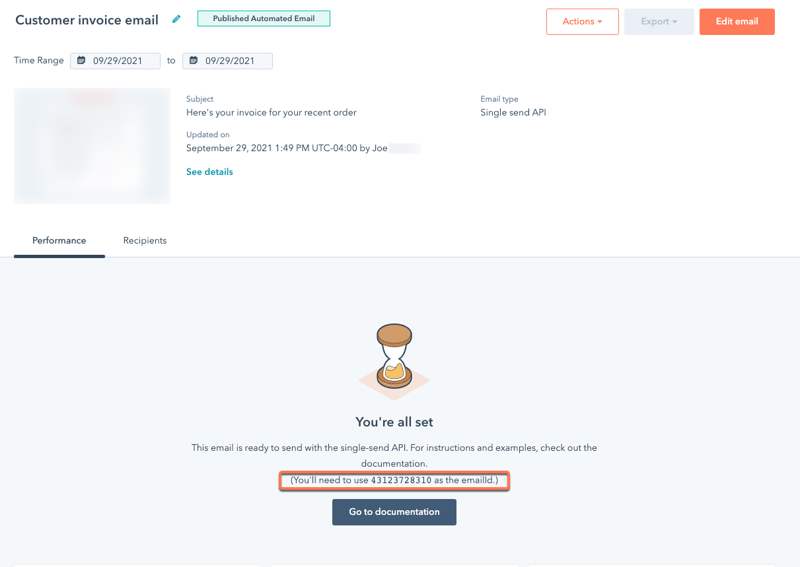
Bitte beachten: HubSpot stellt einem Kontakt eine Transaktions-E-Mail unabhängig von dessen Quarantänestatus, Abonnementstatus oder Double-Opt-in-Status zu. Wenn ein Kontakt eine Transaktions-E-Mail als Spam markiert und ein Spam-Bericht erstellt wird, kann dies als Abmelde-Event in HubSpot angezeigt werden.
Transaktions-E-Mail über die SMTP-API senden
Wenn Sie ein Drittanbieter- oder internes System integrieren möchten, um Ihre Transaktions-E-Mails auszulösen und außerhalb von HubSpot gespeicherte Daten einzubeziehen, können Sie ein Token generieren, um Transaktions-E-Mails über die SMTP-API zu versenden. Diese E-Mails enthalten den HubSpot-Tracking-Code, der eine vollständige Verfolgung und Messung der Interaktionen ermöglicht.
Sie können Ihre Token direkt in HubSpot generieren und verwalten oder die API für Transaktions-E-Mails verwenden. In der Dokumentation für Entwickler von HubSpot erfahren Sie mehr.
SMTP-API-Token in HubSpot generieren
- Klicken Sie in Ihrem HubSpot-Account in der Hauptnavigationsleiste auf das settings Zahnradsymbol, um die Einstellungen aufzurufen.
- Gehen Sie in der linken Seitenleiste zu Marketing > E-Mail.
- Klicken Sie auf die Registerkarte SMTP.
- Klicken Sie oben rechts auf Token generieren.
- Geben Sie im Dialogfeld einen Namen für Ihr Token ein. Wenn Sie für jeden neuen Empfänger Ihrer E-Mails Kontakte erstellen möchten, können Sie optional das Kontrollkästchen Automatisch Kontakte für die Empfänger der E-Mail erstellen aktivieren.
- Klicken Sie auf Token generieren.
- HubSpot generiert einen Benutzernamen und ein Passwort. Diese Anmeldedaten sind mit Ihrem Token verknüpft. Sie können Sie für SMTP-API-Aufrufe verwenden. Token, die Sie in den SMTP-Einstellungen Ihres HubSpot-Accounts erstellen, verfallen nicht automatisch. Weitere Informationen zum Senden einer Transaktions-E-Mail mit Ihrem Token finden Sie in der Dokumentation für Entwickler von HubSpot.
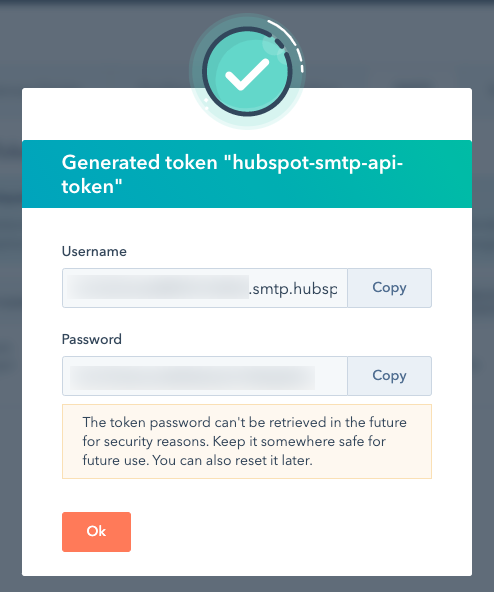
Bitte beachten: Notieren Sie das Passwort und bewahren Sie es an einem sicheren Ort auf, da es später aus Sicherheitsgründen nicht mehr abgerufen werden kann. Wenn Sie Ihr Passwort verlieren, können Sie es jederzeit mithilfe folgender Anweisungen zurücksetzen.
SMTP-API-Token in HubSpot verwalten
Sie können die mit einem SMTP-API-Token verknüpften Anmeldedaten (Benutzernamen und Passwort) verwenden, um Transaktions-E-Mails von Ihrem eigenen internen System oder einer Drittanbieter-Integration zu versenden.
Wenn Sie E-Mails mithilfe des Tokens versenden, können Sie in Ihrem HubSpot-Account bestimmte Kennzahlen wie die Öffnungsrate und die Klickrate analysieren. Wenn Sie das Passwort des Tokens verlegt haben, können Sie es auch zurücksetzen oder löschen.
- Klicken Sie in Ihrem HubSpot-Account in der Hauptnavigationsleiste auf das settings Zahnradsymbol, um die Einstellungen aufzurufen.
- Gehen Sie im Menü der linken Seitenleiste zu Marketing > E-Mail.
- Klicken Sie auf die Registerkarte SMTP.
- Bewegen Sie den Mauszeiger über das Token und klicken Sie auf das Dropdown-Menü Aktionen:
- Um die Performance aller mit dem Token gesendeten E-Mails anzuzeigen, wählen Sie Details anzeigen aus.
-
- Um das mit dem Token verknüpfte Passwort zurückzusetzen, wählen Sie Passwort zurücksetzen aus. Bestätigen Sie im Dialogfeld, dass Sie keine Transaktions-E-Mails mehr mit dem aktuellen Passwort versenden werden, und klicken Sie dann auf Passwort zurücksetzen.
-
- Wenn Sie keine E-Mails mehr mit dem Token versenden möchten, können Sie das Passwort des Tokens löschen, indem Sie Löschen auswählen. Klicken Sie im Dialogfeld auf Löschen.
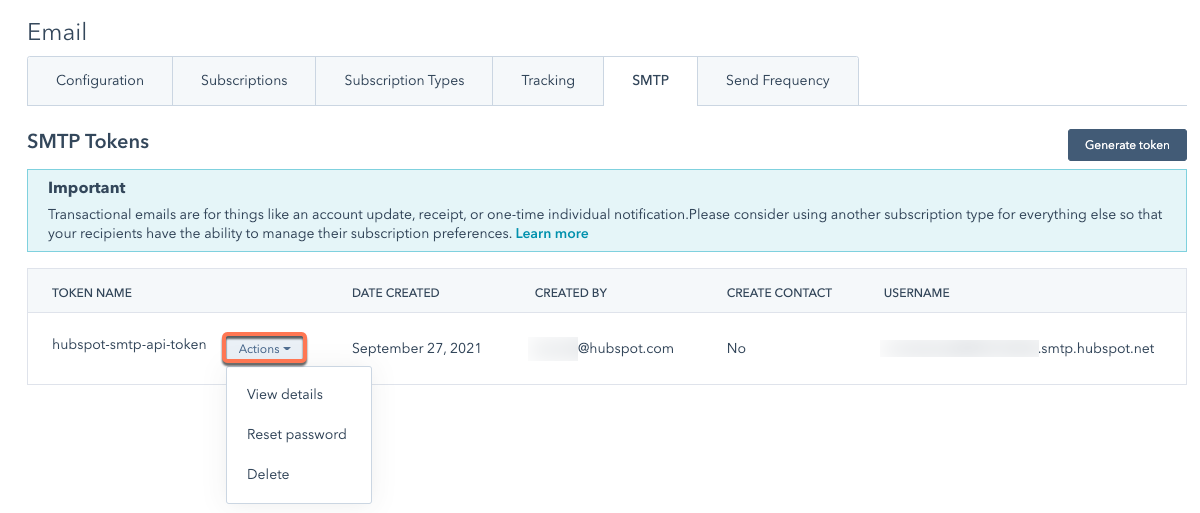
Bitte beachten Sie: Wenn der Benutzer, der das Token erstellt hat, aus Ihrem HubSpot Account entfernt wird, bleibt das von ihm erstellte Token in Ihrem Account und kann weiterhin für den Versand von transaktionsbezogenen E-Mails verwendet werden. Um ein Token zu löschen, folgen Sie den obigen Anweisungen.
